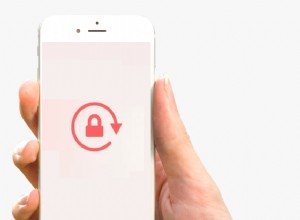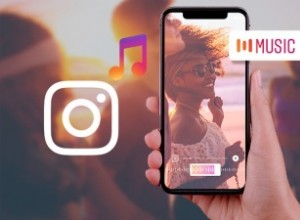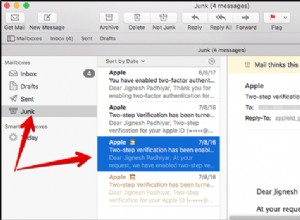إذا كنت تستخدم iOS 13 أو إصدارًا أحدث ، فإن Apple تسمح لك بتعديل ملف تعريف iMessage الخاص بك وجعله مبتكرًا كما تريد.
يمكنك تخصيص اسم العرض الخاص بك وصورتك ، وإبقاء أصدقائك وعائلتك على اطلاع بآخر ملف تعريف خاص بك. يمكنك أيضًا مشاركة ملف التعريف الخاص بك كرسالة iMessage في المحادثات. حسن الصوت؟
في هذا الدليل التفصيلي خطوة بخطوة ، سوف أطلعك على كيفية تعيين اسم عرض مخصص أو صورة أو Memoji كملف تعريف iMessages الخاص بك.
- كيفية تعيين اسم عرض الملف الشخصي في iMessage على iPhone و iPad
- كيفية استخدام Memoji أو Animoji كصورة ملفك الشخصي في iMessage
- استخدم صورة كصورة ملفك الشخصي في iMessage
- شارك ملفك الشخصي في iMessage لأول مرة
- كيفية إيقاف تشغيل iMessage Name ومشاركة الصور
كيفية تعيين اسم عرض الملف الشخصي في iMessage على iPhone و iPad
- شغّل الرسائل على جهاز iPhone الخاص بك.
- انقر على تعديل في أعلى اليسار.
- حدد تعديل الاسم والصورة.
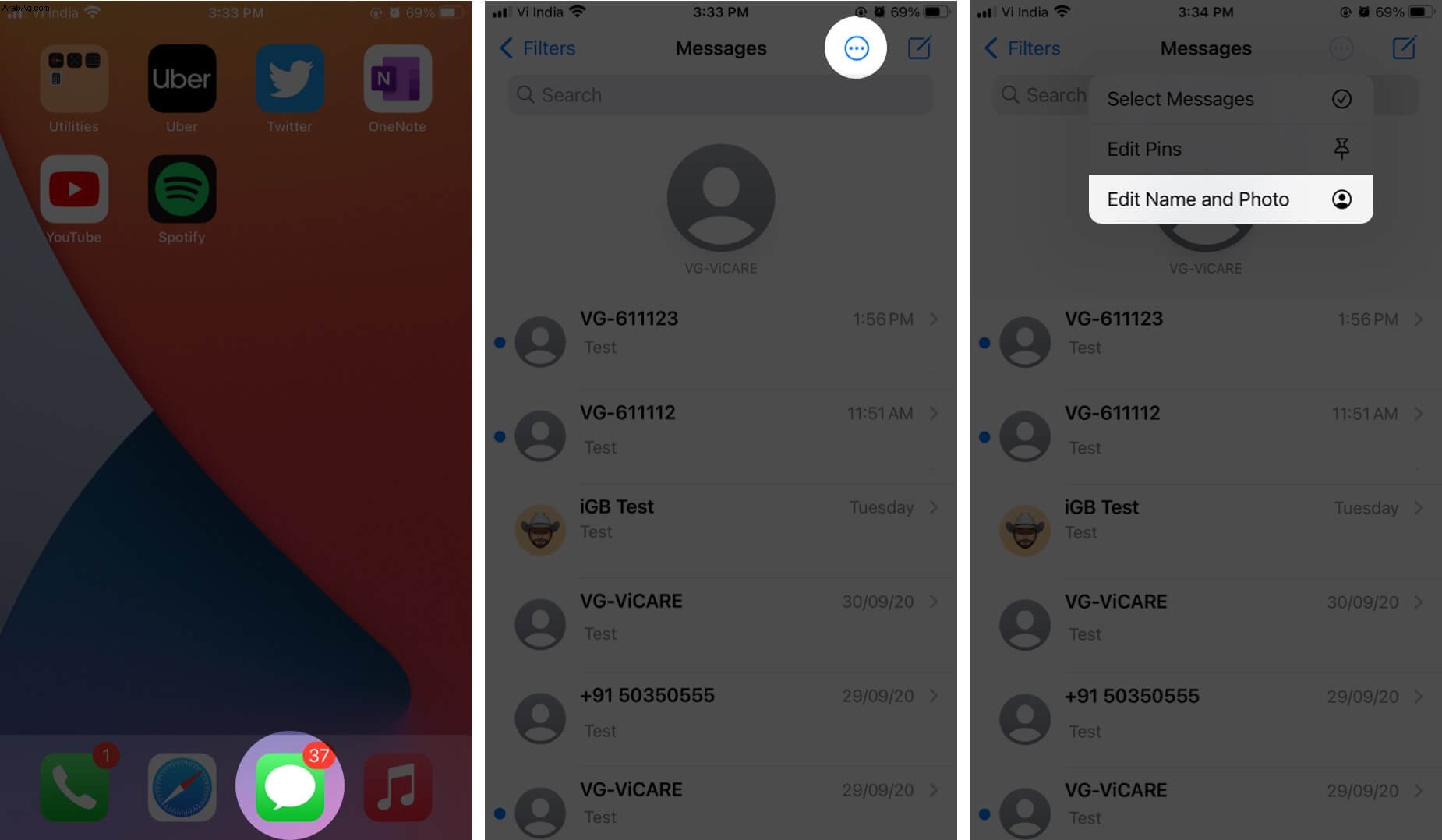
- عدّل اسمك في حقل النص وانقر على تم .
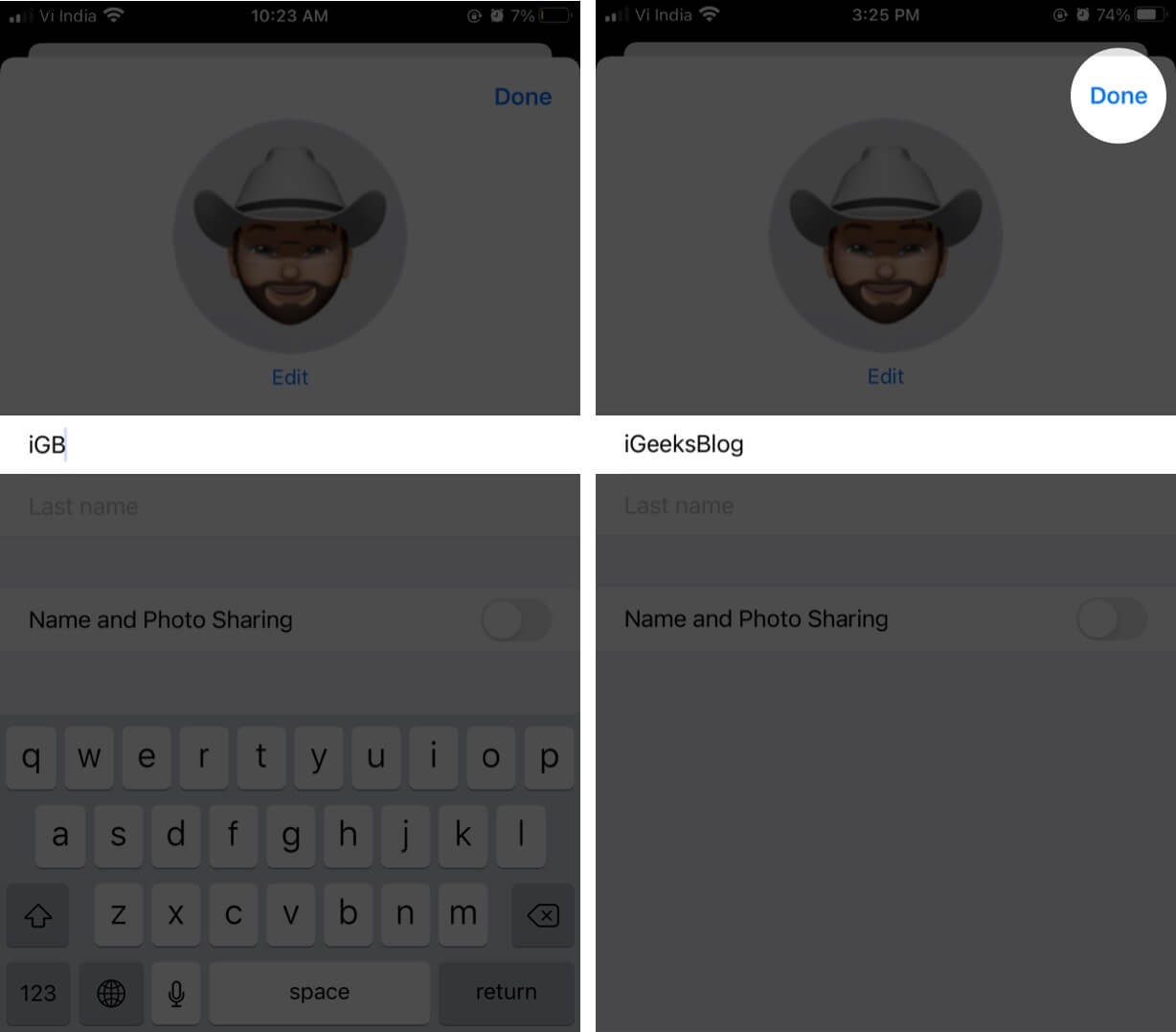
يمكن أيضًا الوصول إلى هذه الميزة من إعدادات iPhone.
- ابدأ تشغيل الإعدادات → الرسائل → مشاركة الاسم والصورة.
أنت تستخدم نفس التعديل الاسم والصورة شاشة. استمر في القراءة لتخصيص ملفك الشخصي على أكمل وجه.
كيفية استخدام Memoji أو Animoji كصورة ملفك الشخصي في iMessage
- انقر على إضافة صورة أو تعديل (إذا كنت قد أضفت صورة من قبل) لتخصيص صورة العرض الخاصة بك.
- حدد من بين Memoji و Animojis المتاحين. أو انقر على عرض المزيد لعرض المزيد من الشخصيات.
- اضغط على + زر لخلق شخصية جديدة.
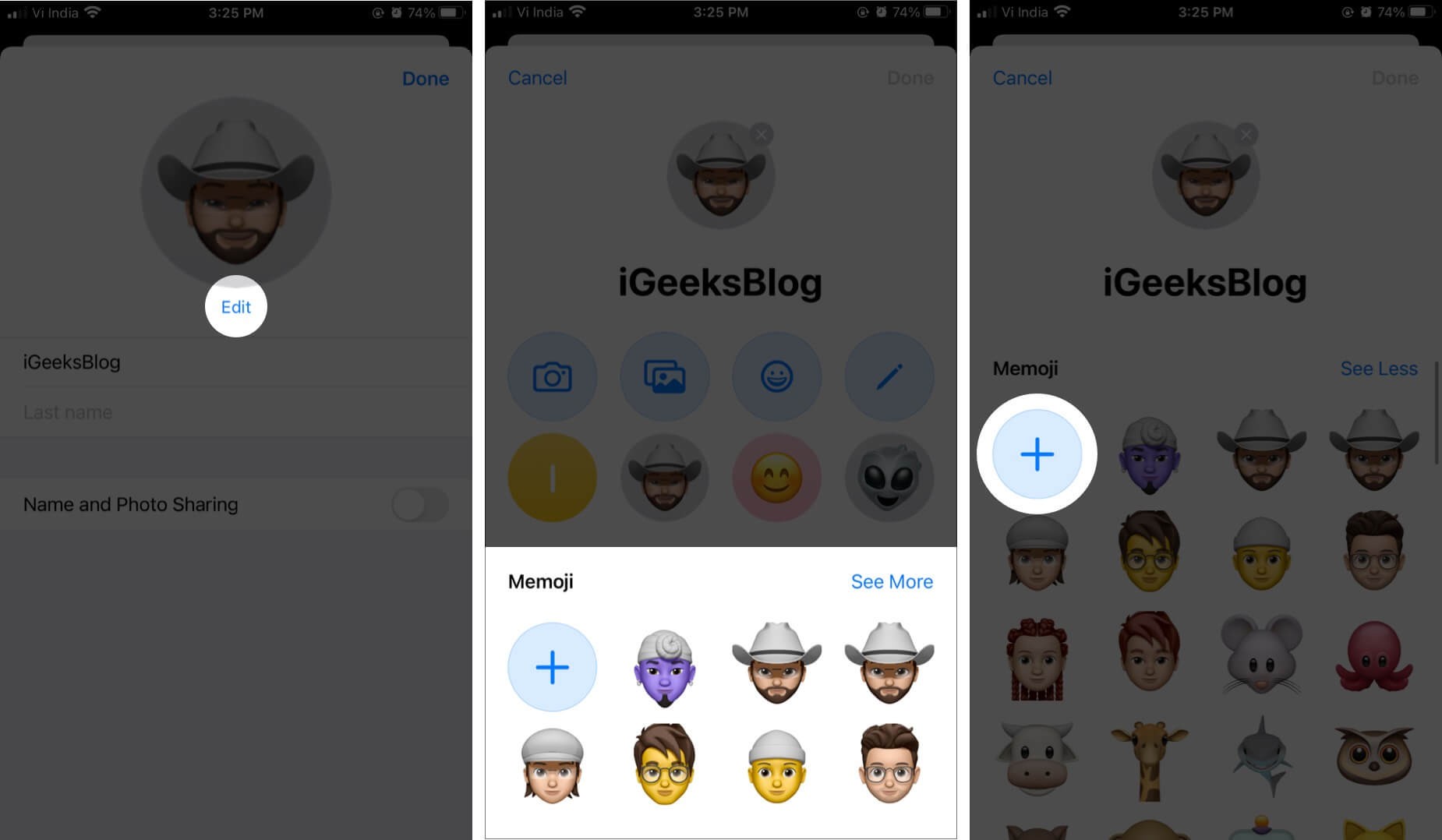
- حدد Memoji أو Animoji.
- اختر نمطه وانقر على التالي.
- استخدم "النقل والقياس" لضبطهما في الإطار وانقر على اختيار.
- في الشاشة التالية ، حدد لون الخلفية الذي تريده واضغط على تم.
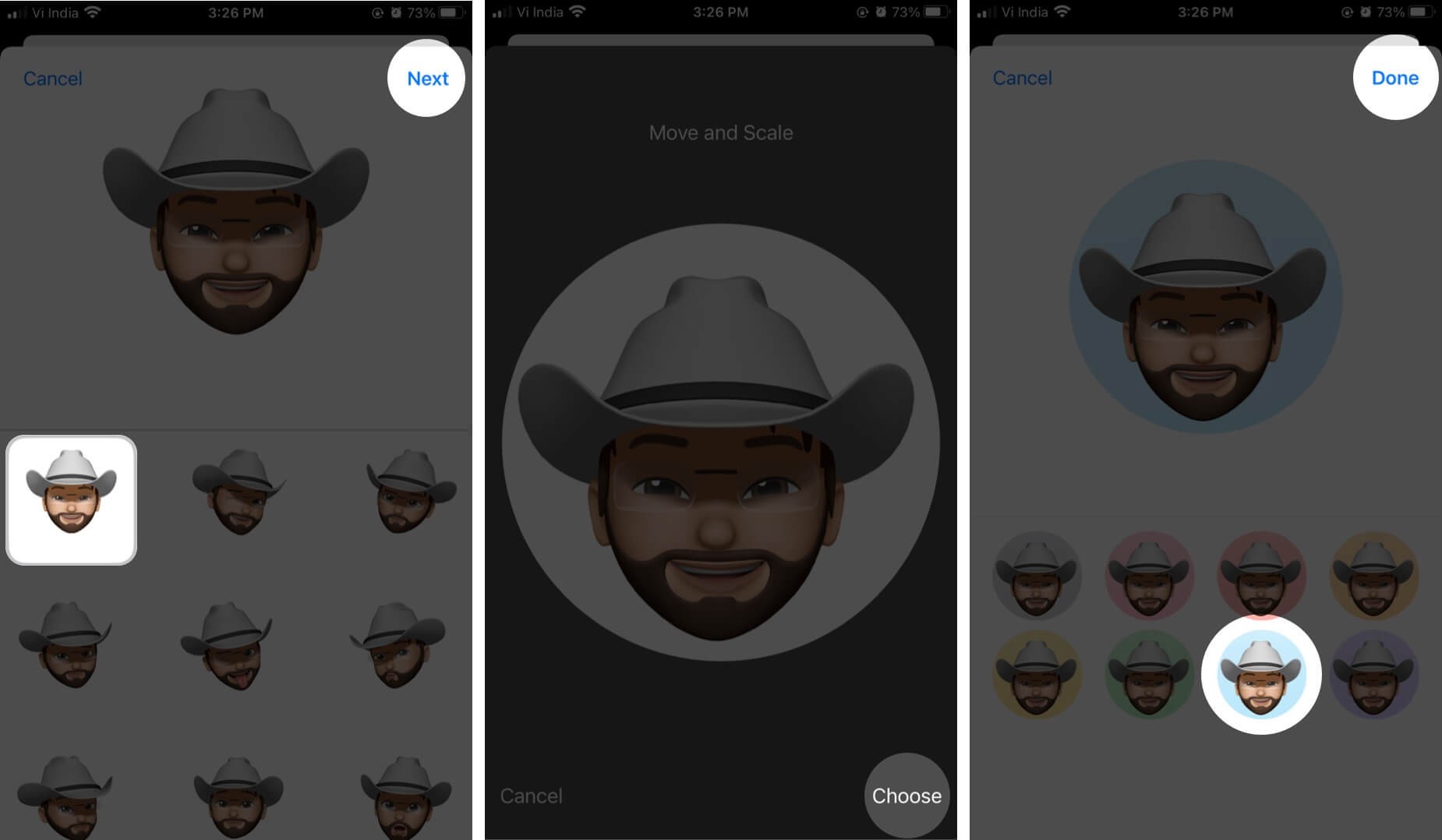
إذا كنت تستخدم أجهزة متعددة بنفس معرف Apple ، فسيُطلب منك تحديث ملفك الشخصي في iMessage في كل مكان باستخدام memoji هذا.
ملاحظة : يمكنك إنشاء شخصية Animoji أو Memoji خاصة بك باستخدام هذا الدليل التفصيلي.
استخدم صورة كصورة ملفك الشخصي في iMessage
- انقر على تعديل .
- في الشاشة التالية ، انقر على زر الكاميرا لالتقاط صورة.
- التقط صورتك.
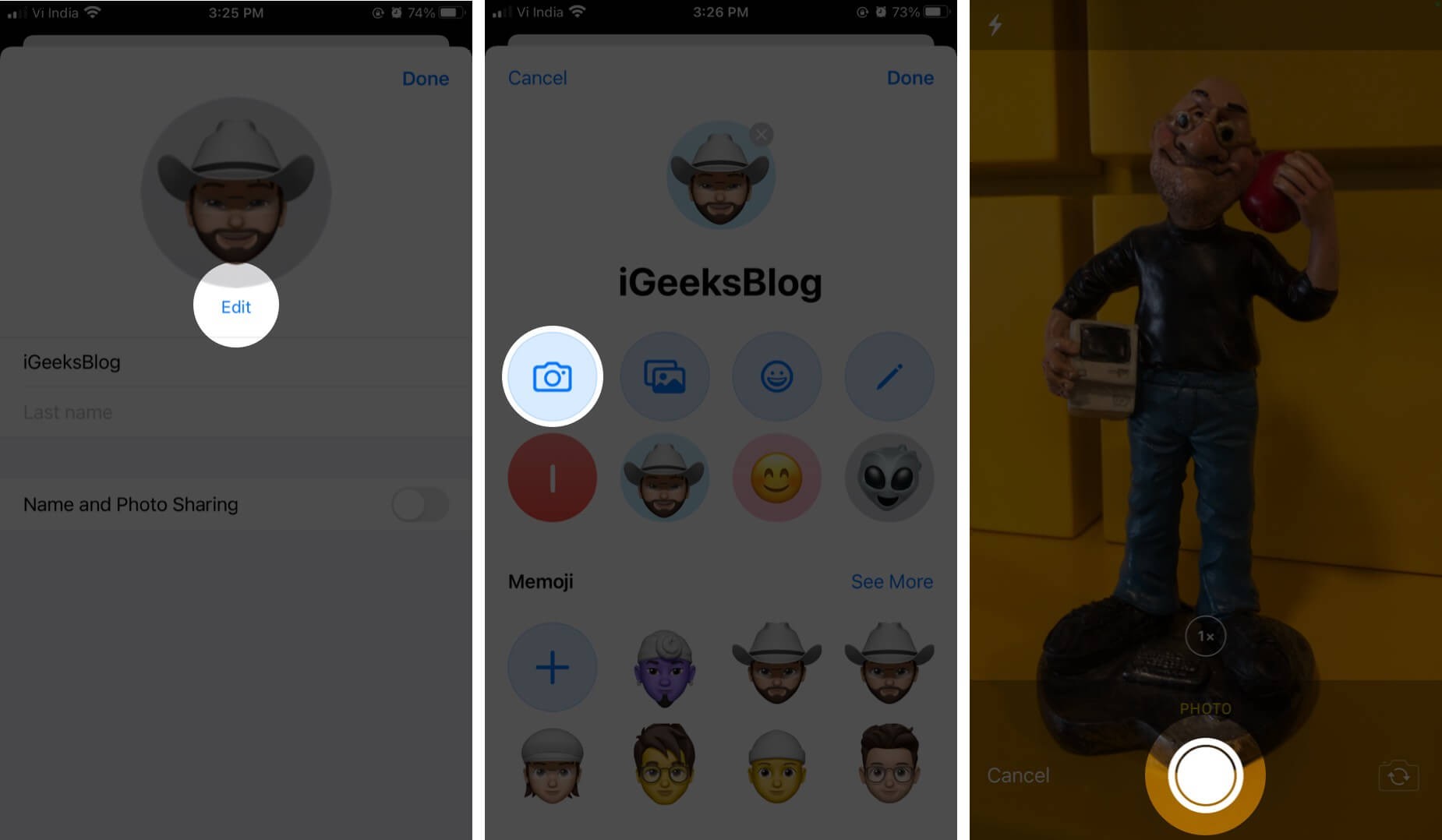
- استخدم تحريك ومقياس لضبطه في الإطار ، ثم انقر على استخدام الصورة.
- حدد أي تأثيرات للصور تريد استخدامها ثم انقر على تم.
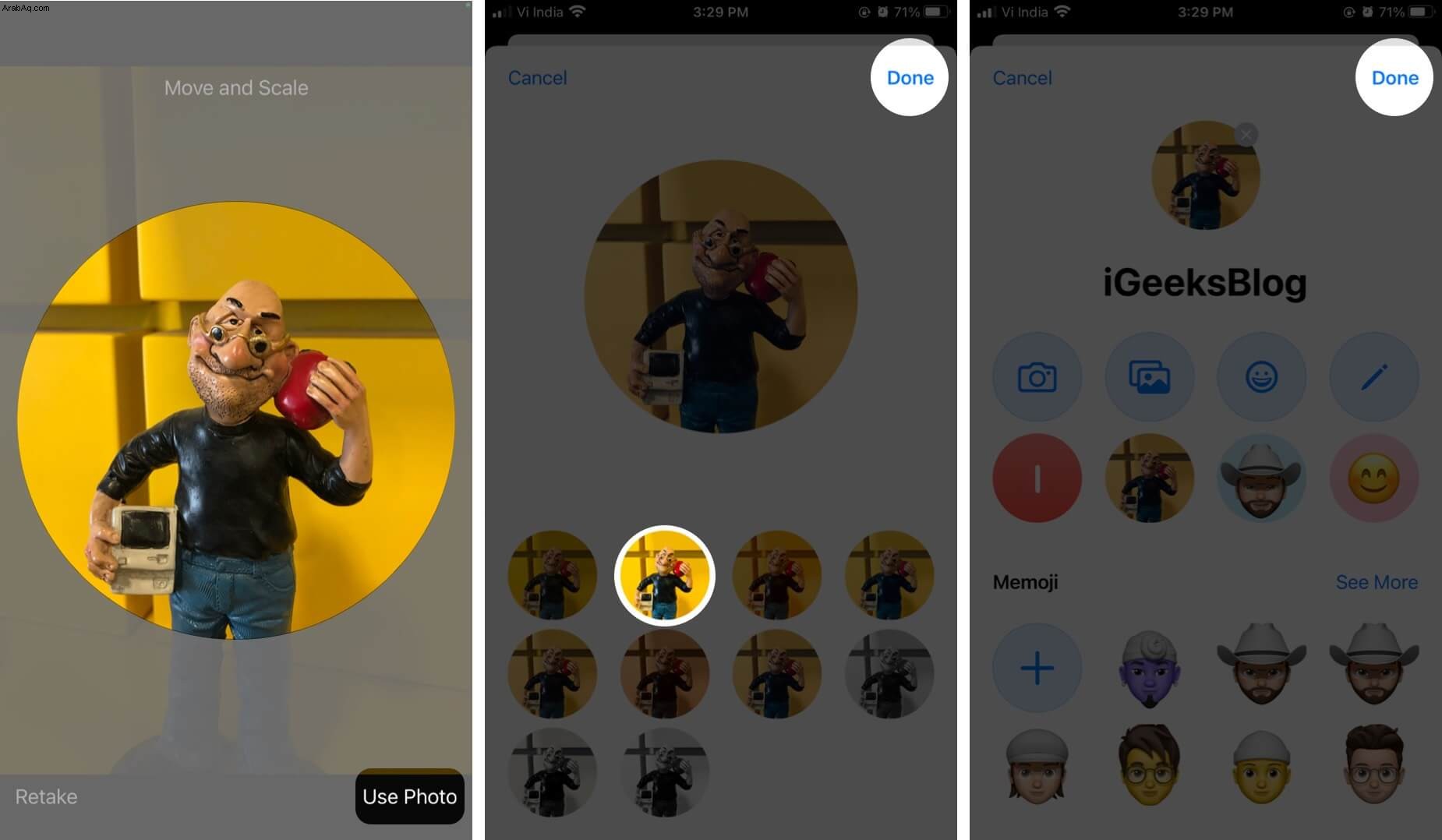
- أو حدد مكتبة الصور خيار اختيار صورة من مكتبة iCloud.
- حدد صورتك ، ثم اضغط على اختيار .
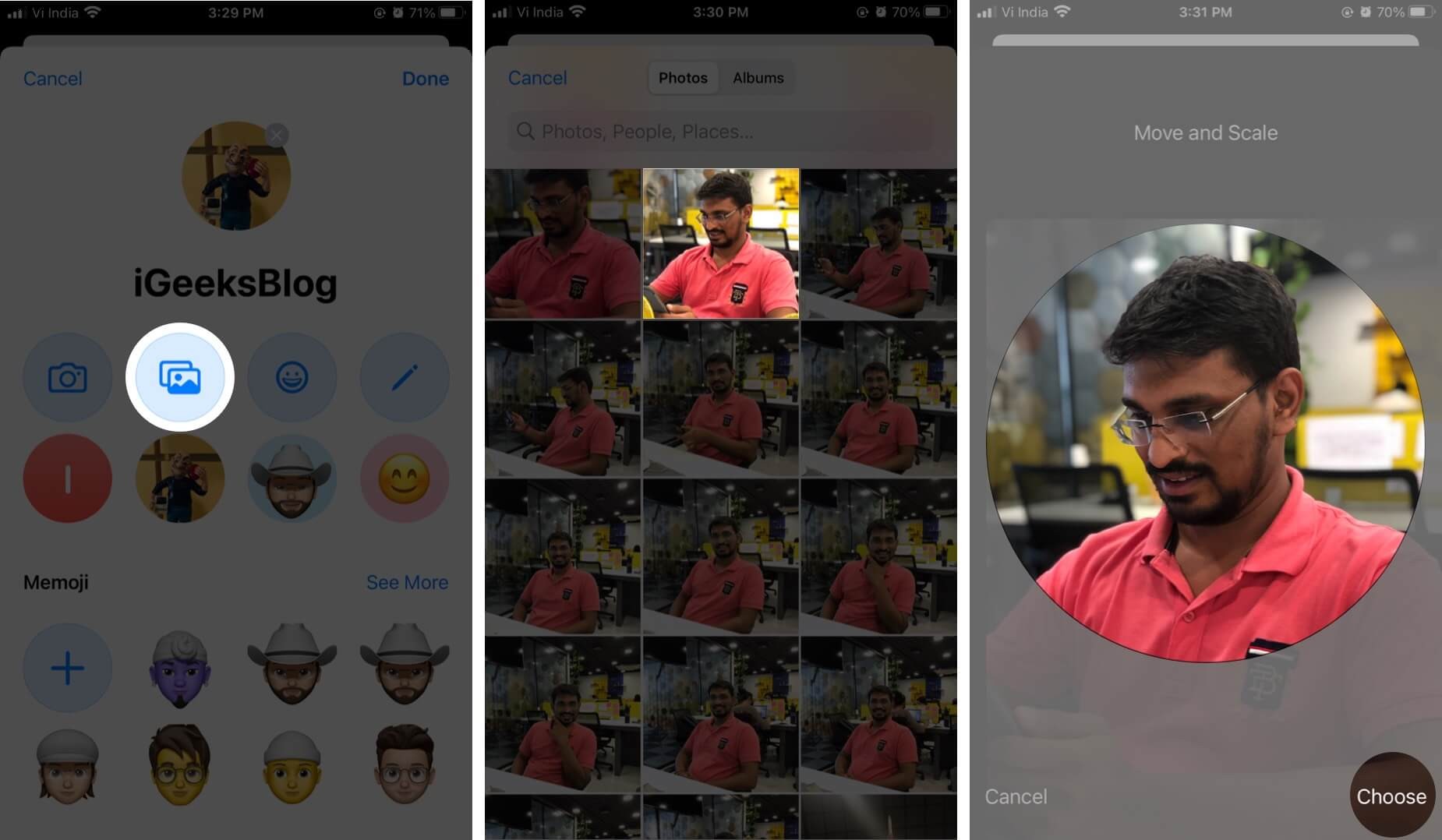
- اختر من بين التأثيرات الخاصة المتاحة (إن وجدت) ، ثم انقر على تم.
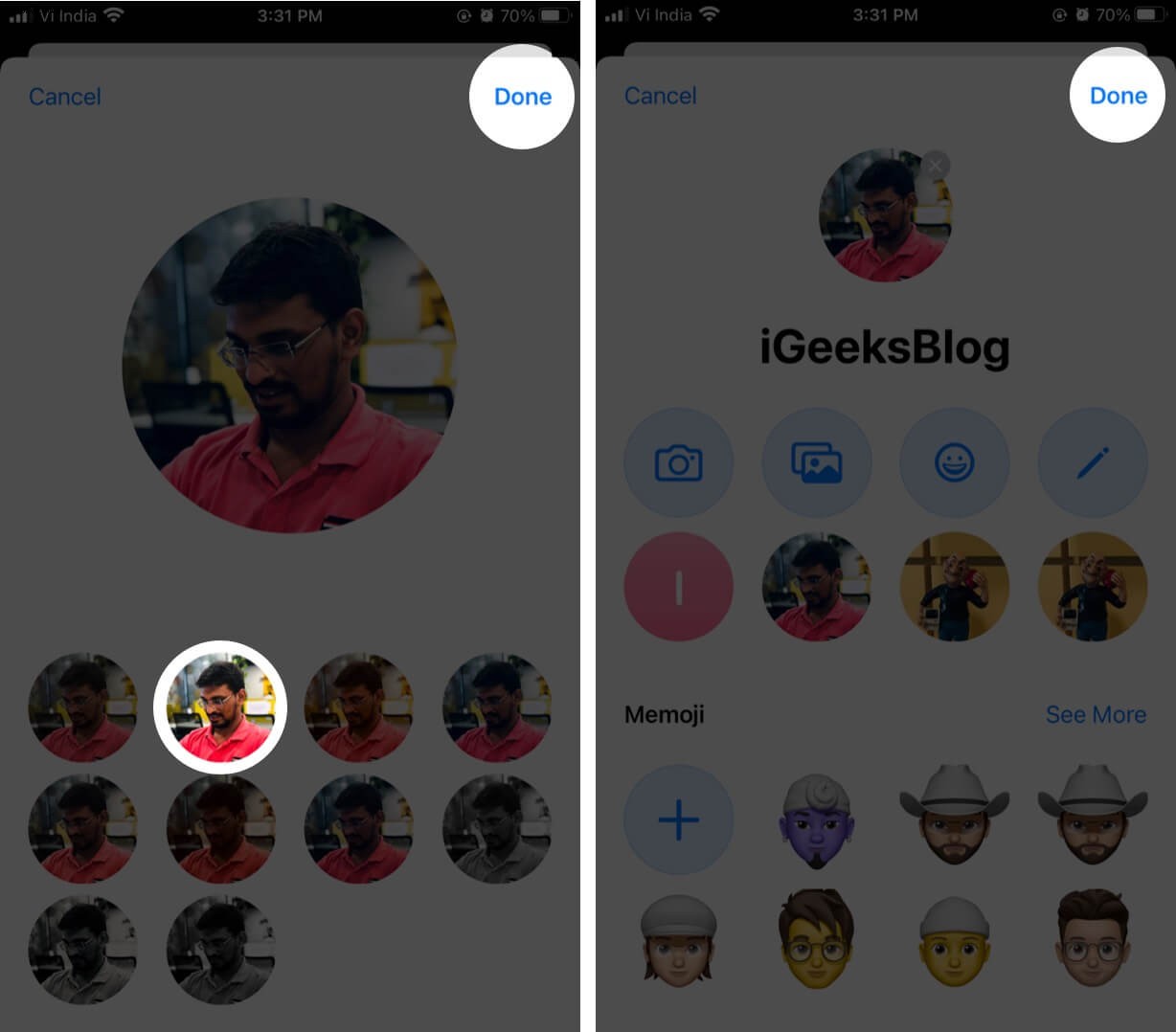
سيتم تحديث صورة ملفك الشخصي على جميع أجهزة Apple إذا كانت متصلة بمعرف Apple نفسه ، وسيتم تشغيل الرسائل في iCloud.
مشاركة ملفك الشخصي في iMessage لأول مرة
- افتح الرسائل .
- انقر على تعديل .
- حدد تعديل الاسم والصورة .
- انقر على اختيار الاسم والصورة .
- انقر على متابعة في الشاشة التالية.
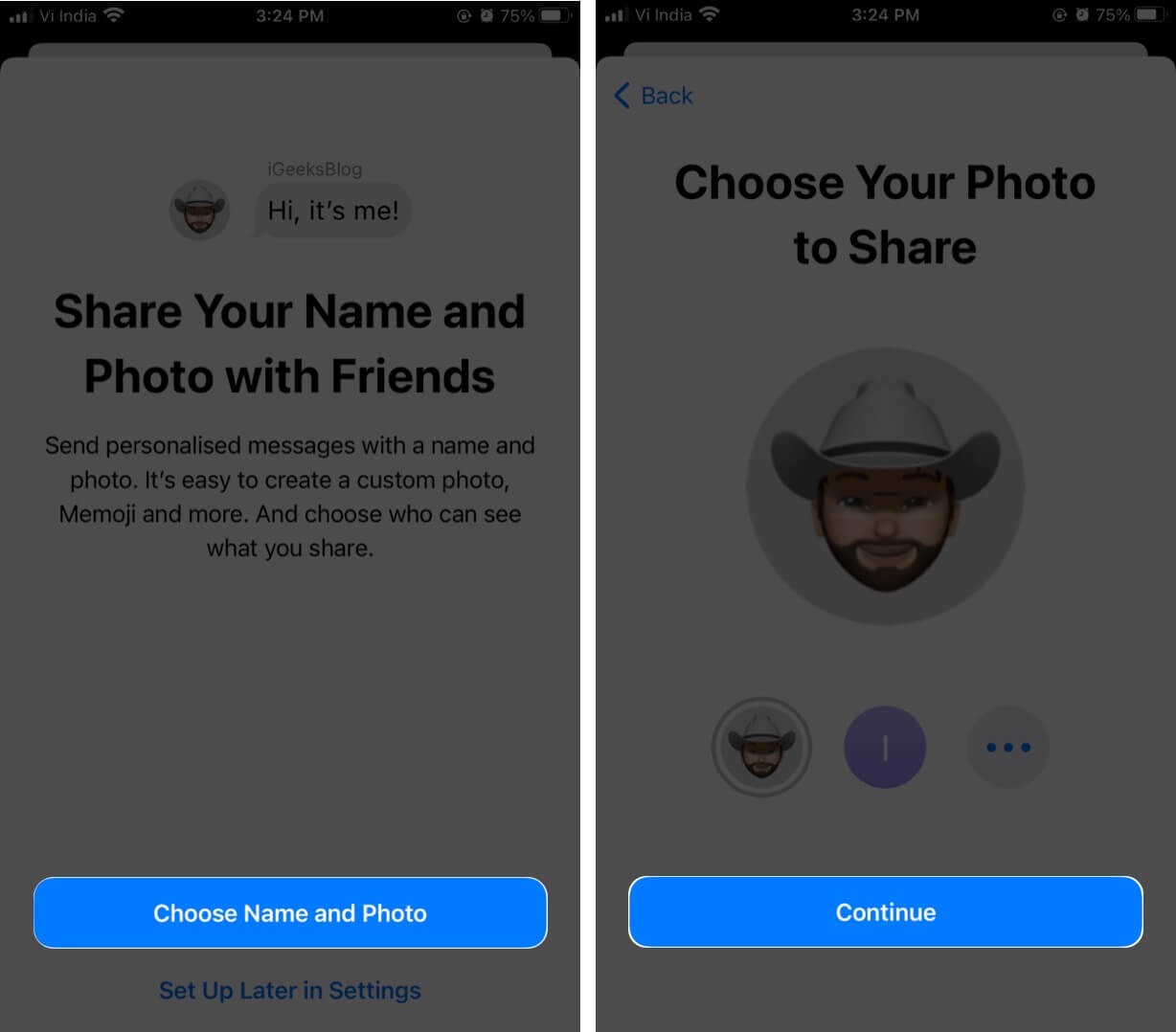
- إذا طُلب منك استخدام هذه الصورة في كل مكان ، انقر على استخدام .
- انقر على السؤال دائمًا ثم انقر على تم.
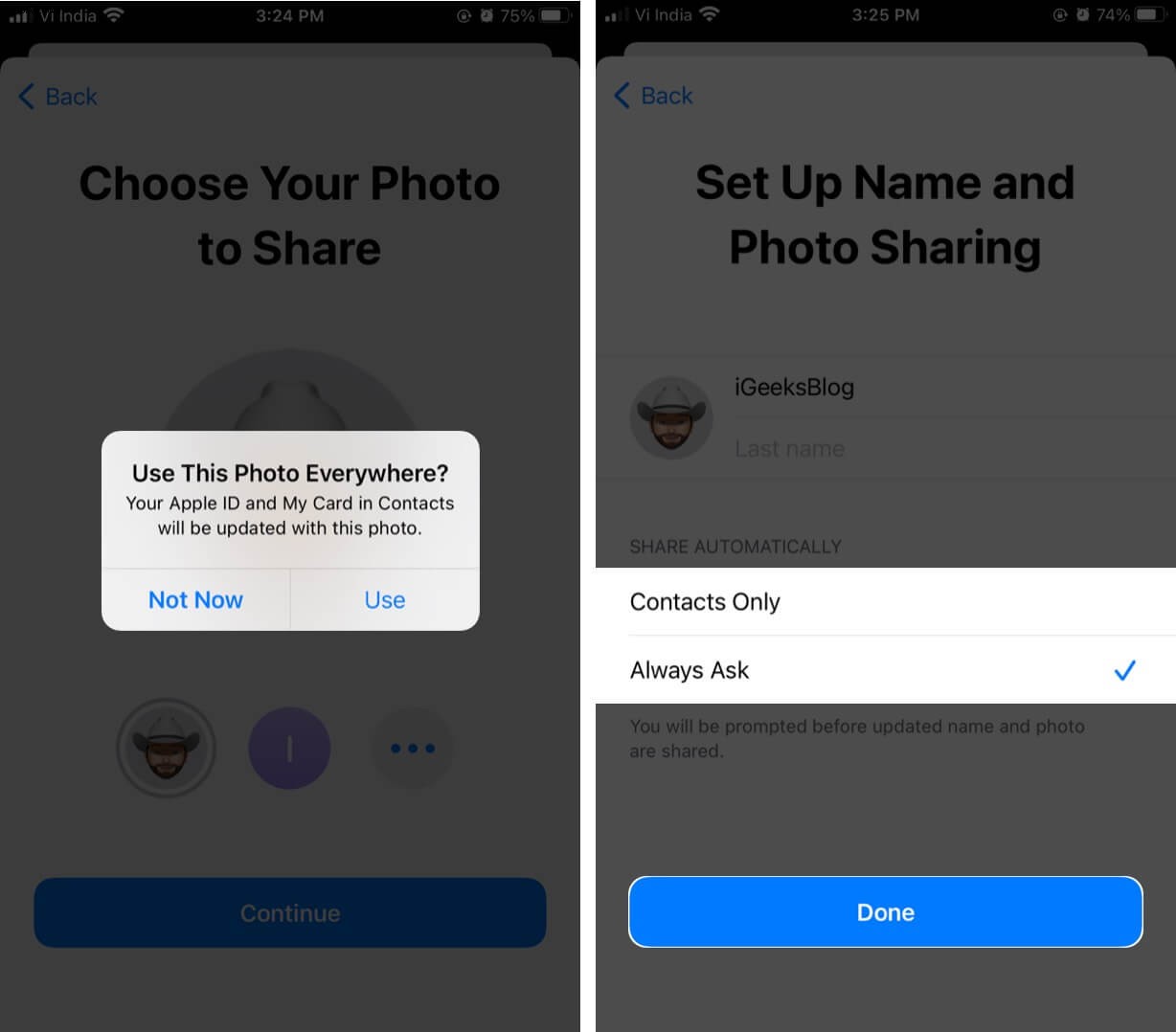
ستتم مشاركة اسم ملف التعريف المخصص وصورتك تلقائيًا مع جهات الاتصال الخاصة بك عندما ترسل لهم رسالة.
كيفية إيقاف تشغيل iMessage Name ومشاركة الصور
إذا أردت لاحقًا تعطيل ميزة مشاركة الملف الشخصي ، فقم بإيقاف تشغيل مشاركة الاسم والصورة تبديل. أنت على ما يرام.
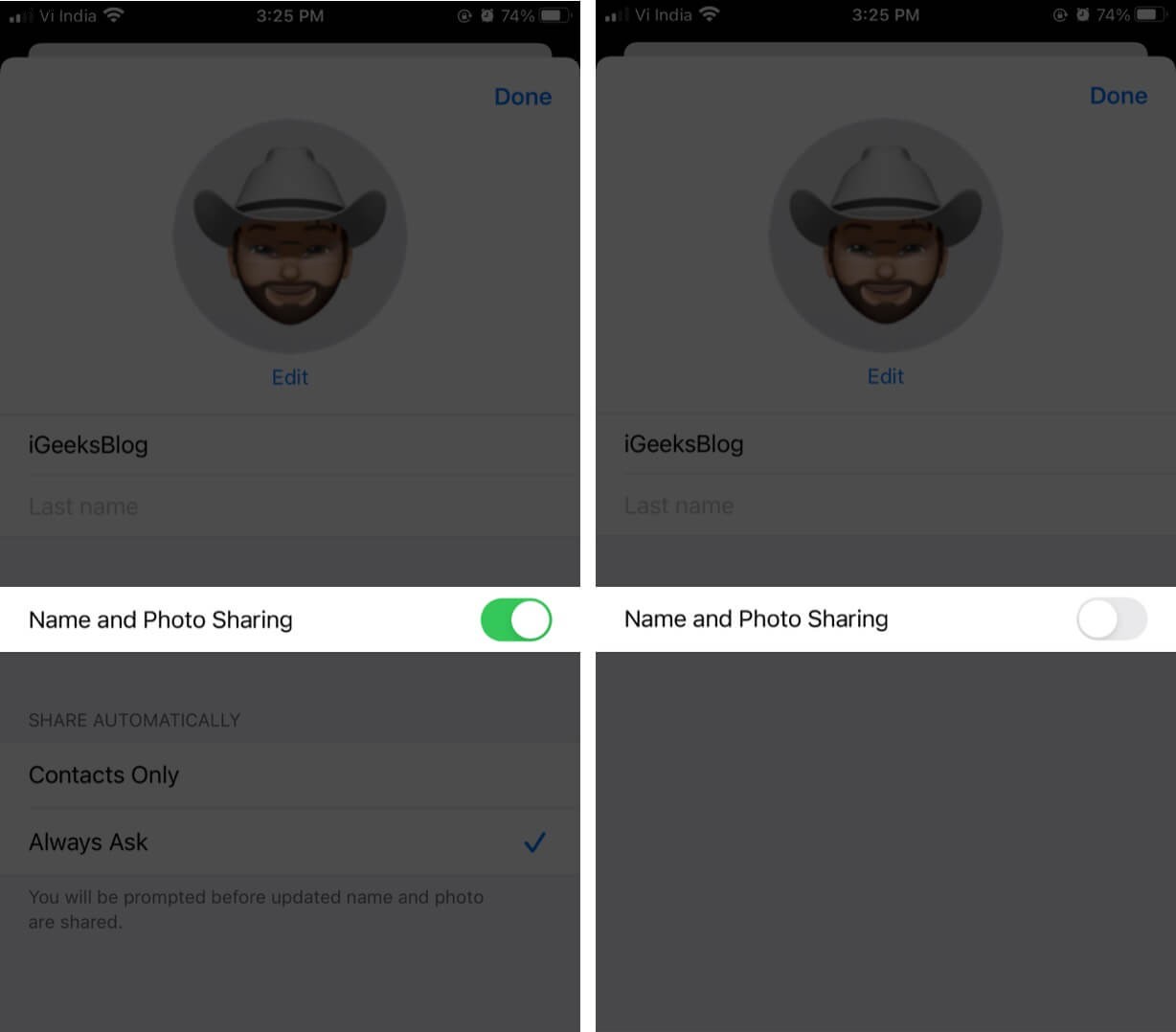
تلخيص…
يؤدي تخصيص ملف التعريف الخاص بك إلى جعل iMessage متميزًا عن خدمات الرسائل القصيرة وتطبيقات المراسلة الاجتماعية الأخرى لمشغل شبكة الجوال. بمجرد أن تتعلم كيفية تخصيصها ، ستحب إنشاء Memojis أو Animojis جديدة وتحديث ملفك الشخصي بين الحين والآخر. إذا كنت مستخدمًا جديدًا لـ iMessage ، فقد ترغب في قراءة المزيد حول ميزة iMessage. لديك أي أسئلة؟ اسأل بعيدا في التعليقات أدناه.
قد ترغب في قراءة هذه المشاركات أيضًا ،
- استخدام Emoji Tapbacks في iMessage على iPhone و iPad
- إلغاء تسجيل iMessage على iPhone أو عبر الإنترنت
- تشغيل iMessage Typing Prank مع الأصدقاء
- حيل 2021 - كيفية معرفة ما إذا كان شخص ما قد حظر على iMessage